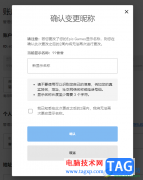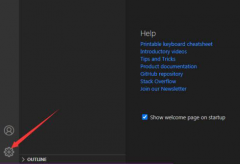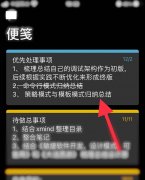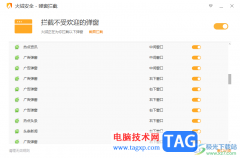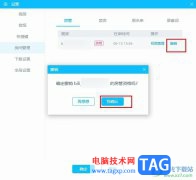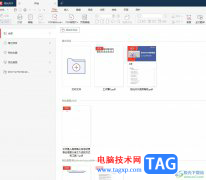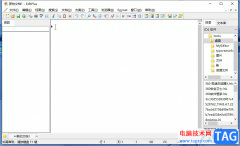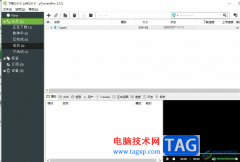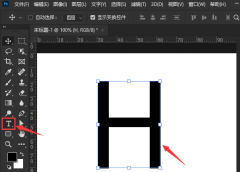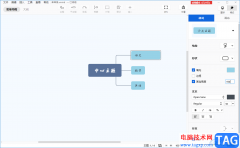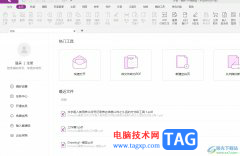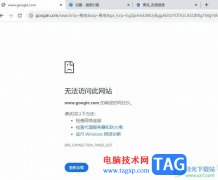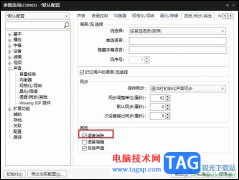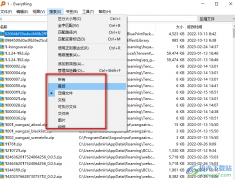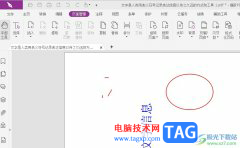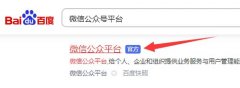在ai中绘制的一排多个矩形图想要变成顶部是圆角的建筑物立体图形,在AI软件中如何实现呢?下面是小编介绍AI线条图变建筑物体的技巧,有需要的小伙伴一起来下文看看吧,希望可以帮助到大家!
AI矩形图怎么制作成3D建筑物-AI线条图变建筑物体的技巧
启动软件,新建文件,选择钢笔工具画一条折线。
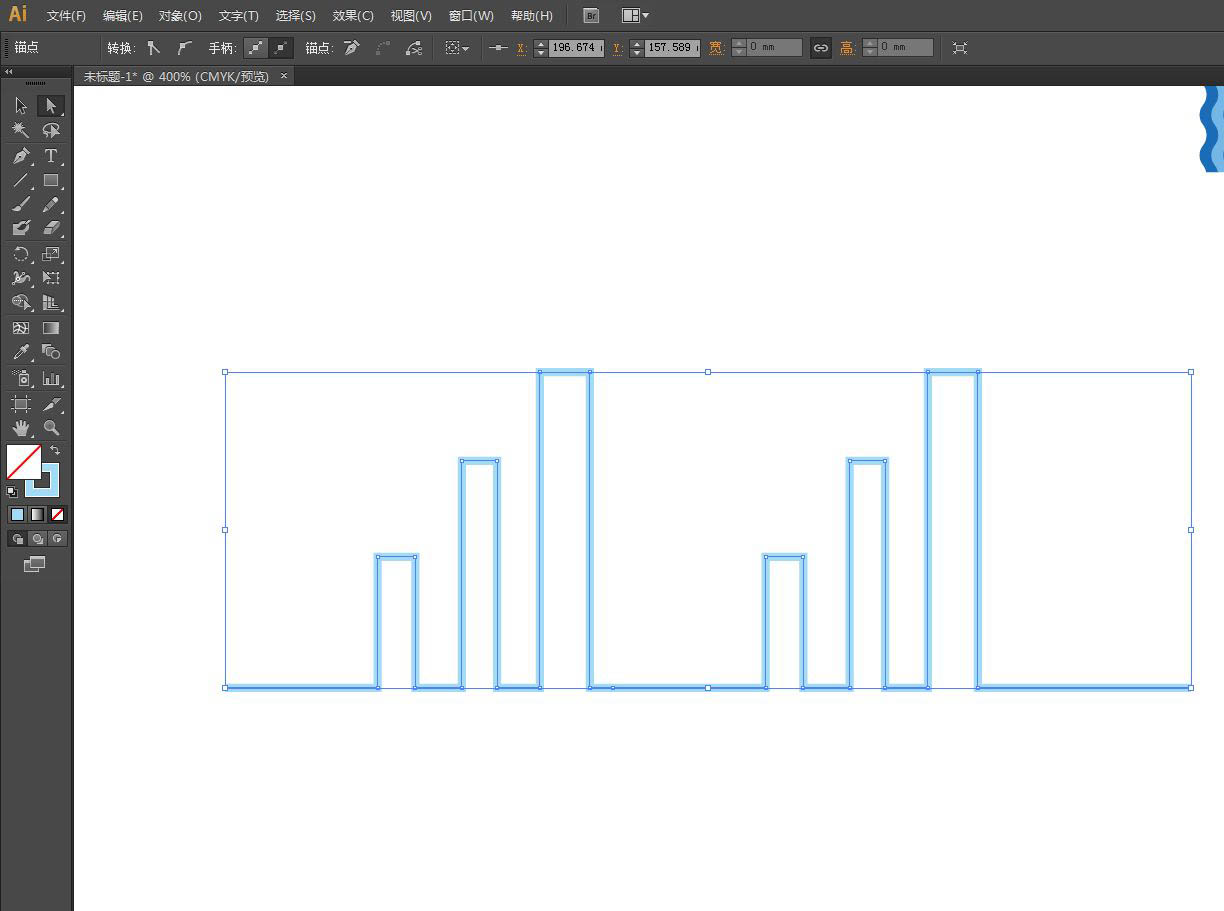
用直接选择工具,框选左侧上方的点,拖动可以变为圆角。
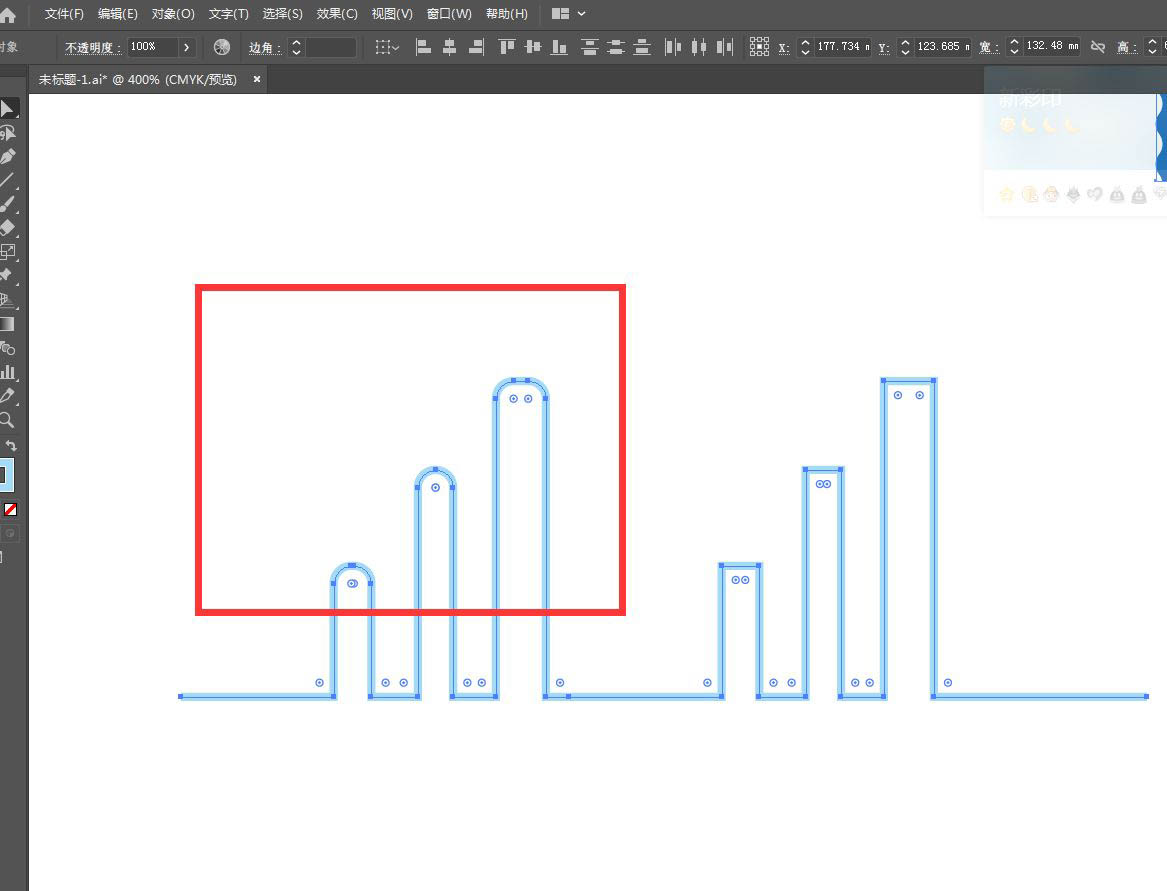
同样的将右侧的点也全部框选,变为圆角。
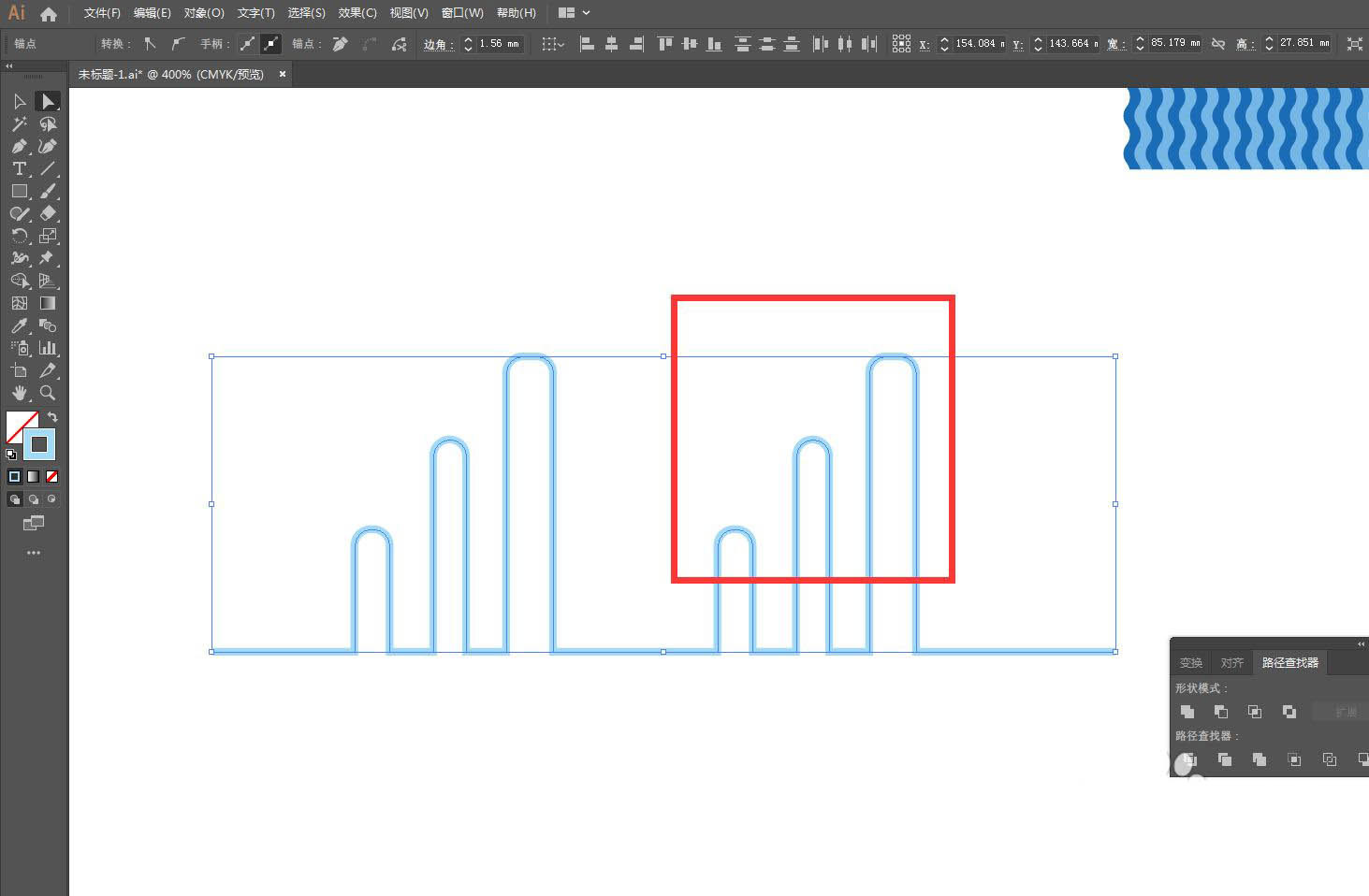
然后就行下方的节点,同样可以框选拖动调节。

然后点击效果菜单栏,选择3D——凸出和斜角。
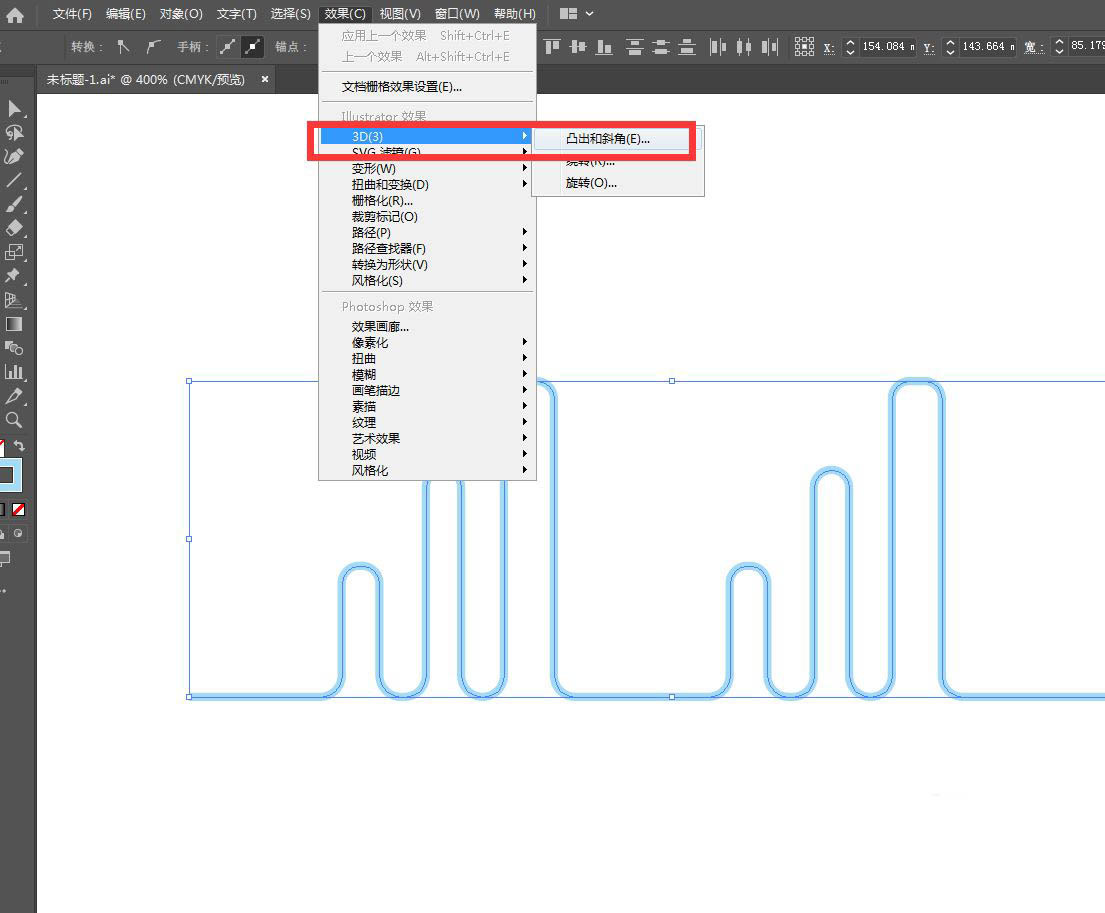
点击预览,可以设置一个立体效果,设置角度和厚度。
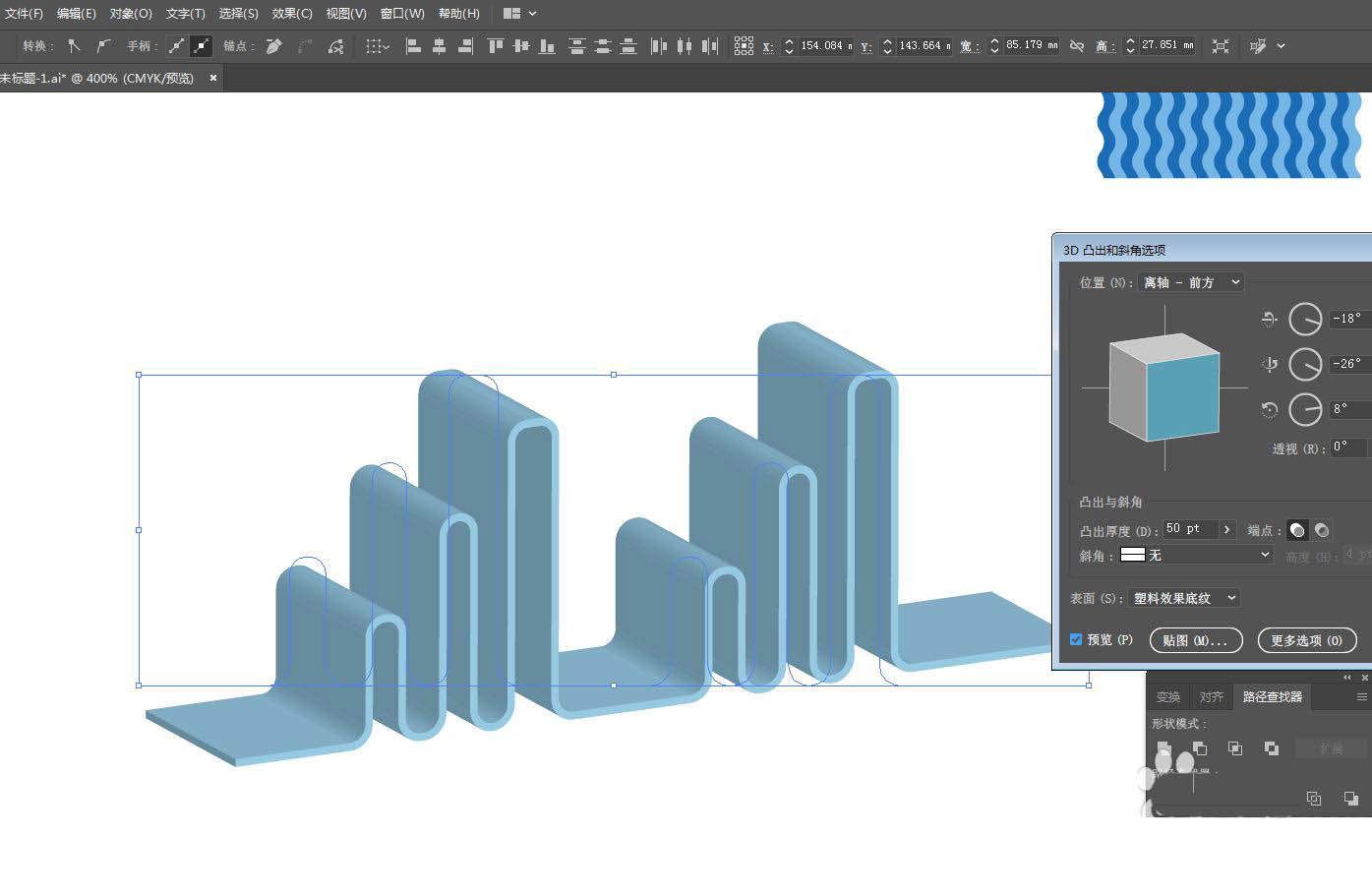
以上这里为各位分享了AI线条图变建筑物体的技巧。有需要的朋友赶快来看看本篇文章吧!